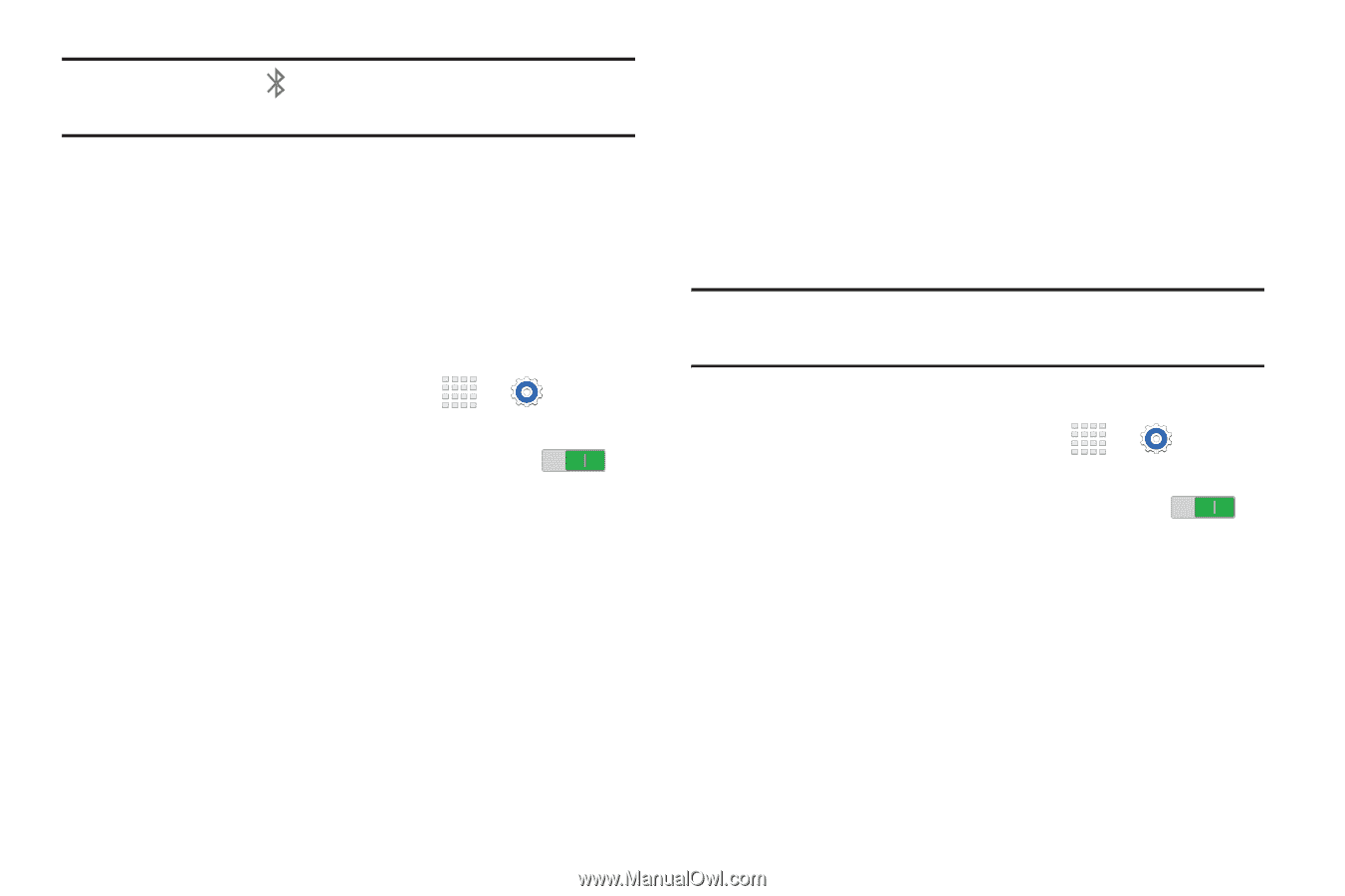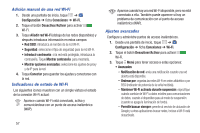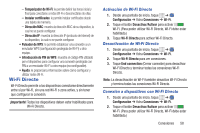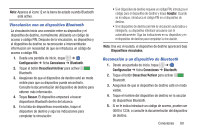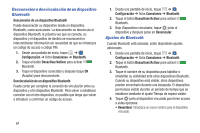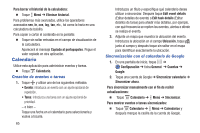Samsung SM-T230NU User Manual Generic Wireless Sm-t230nu Galaxy Tab 4 Kit Kat - Page 65
Vinculación con un dispositivo Bluetooth, Reconexión a un dispositivo de Bluetooth, Configuración
 |
View all Samsung SM-T230NU manuals
Add to My Manuals
Save this manual to your list of manuals |
Page 65 highlights
Nota: Aparece el icono en la barra de estado cuando Bluetooth está activo. Vinculación con un dispositivo Bluetooth La vinculación inicia una conexión entre su dispositivo y el dispositivo de destino, normalmente utilizando un código de acceso o código PIN. Después de la vinculación, su dispositivo y el dispositivo de destino se reconocerán e intercambiarán información sin necesidad de que se introduzca un código de acceso o código PIN. 1. Desde una pantalla de inicio, toque ➔ Configuración ➔ ficha Conexiones ➔ Bluetooth. 2. Toque el botón Desactivar/Activar para activar Bluetooth. 3. Asegúrese de que el dispositivo de destino esté en modo visible para que su dispositivo pueda encontrarlo. Consulte la documentación del dispositivo de destino para obtener más información. 4. Toque Buscar. El dispositivo empezará a buscar dispositivos Bluetooth dentro del alcance. 5. En la lista de dispositivos encontrados, toque el dispositivo de destino y siga las indicaciones para completar la vinculación: • Si el dispositivo de destino requiere un código PIN, introduzca el código para el dispositivo de destino y toque Aceptar. Cuando se le indique, introduzca el código PIN en el dispositivo de destino. • Si el dispositivo de destino permite la vinculación automática o inteligente, su dispositivo intentará vincularse con él automáticamente. Siga las indicaciones en su dispositivo y en el dispositivo de destino para completar la vinculación. Nota: Una vez vinculado, el dispositivo de destino aparecerá bajo Dispositivos vinculados. Reconexión a un dispositivo de Bluetooth 1. Desde una pantalla de inicio, toque ➔ Configuración ➔ ficha Conexiones ➔ Bluetooth. 2. Toque el botón Desactivar/Activar para activar Bluetooth. 3. Asegúrese de que el dispositivo de destino esté en modo visible. 4. Toque el nombre del dispositivo de destino en la sección de dispositivos Bluetooth. 5. Si se le indica introducir un código de acceso, pruebe con 0000 ó 1234, o consulte la documentación del dispositivo de destino. Conexiones 60